Клавиатурата може да не разполагате с много характер. на разположение. но искате да използвате тези герои в документа, в такава ситуация, имате символите възможност vstavitspetsialnye така. както е обяснено в този урок.
За да вмъкнете знаци, които се използват от време на време, следвайте стъпките в този раздел. Ако се окажете с особен характер често, можете да зададете клавишна комбинация за нея.
Включване на специални знаци:
Стъпка (1): За да въведете специален символ, донесе курсора на грешното място. там, където искате да вмъкнете символ. Отиди vkladkuVstavit. Тук ще намерите два варианта по бутона на символ (и) на уравнение и (б) конвенции. Кликнете нито една от тези две възможности, въз основа на вашите изисквания. Трябва да използвате уравненията в подготовката на математически или научна или някакъв подобен документ. В момента, аз ще настоява knopkuSimvol. който е показан по-долу.
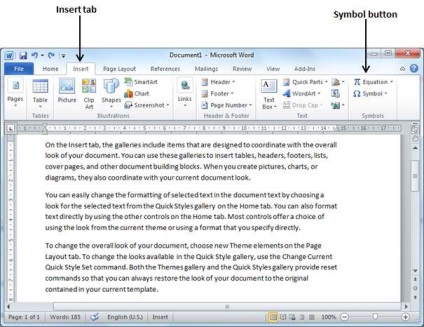
Стъпка (2): Когато натиснете клавиша Symbol, кратък списък на героите ще изглежда така. както е показано по-долу.
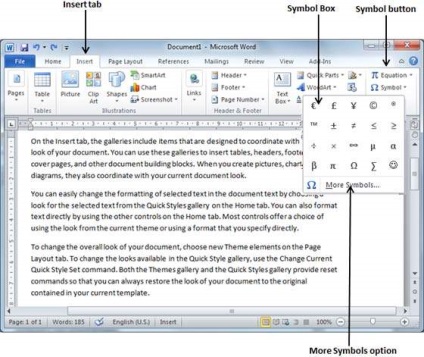
Стъпка (3): Сега кликнете върху някоя от тези символи в областта. да вмъкнете. че документът на желаното място. Ако не можете да намерите желания от Вас символ в тази малка кутия. След това можете да кликнете върху optsiyuDopolnitelnye знаци. да имаме широка гама от знаци. както е показано в диалоговия прозорец Символ. Можете да изберете някой от героите. и натиснете Insert. За поставяне на избрания символ.
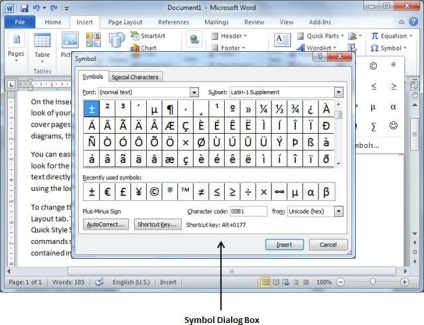
Присвояване на клавишни комбинации:
Етап (1): Да приемем. вече имате следният диалогов прозорец е отворен характер.
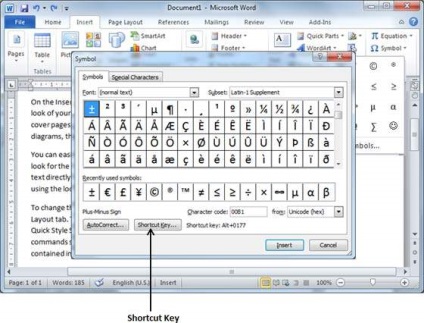
Стъпка (2): Щракнете върху символа. за които искате да зададете клавишна комбинация. Бутон за следващия nazhmiteKlavishi бърз достъп. който ще покаже следните настройки диалоговия прозорец на клавиатурата.
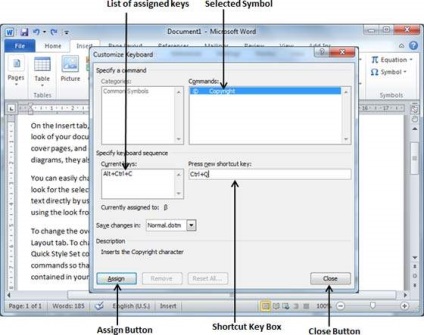
Стъпка (3): Сега въведете клавишната комбинация, избрана в клавиша за бърз достъп. Можете nazhimaeteCtrl + Q. и натиснете Присвои. За да зададете клавишна комбинация. Ще откриете, че избраното ключът ще бъде добавена към списъка на определените ключове. И накрая, използвайте близо. , за да затворите диалоговия прозорец.
Свързани статии
